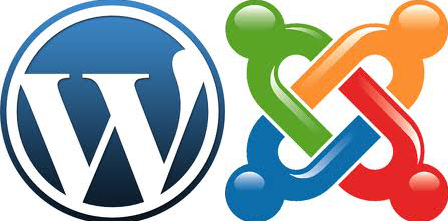 Tutorial para migrar una página hecha con Wordpress a Joomla 2.5. Si tenemos una página en Wordpress y en algún momento nos hemos planteado migrarla a Joomla, es posible que la dificultad y, sobre todo, la cantidad de tiempo a emplear para llevar a buen término este proceso, nos haya hecho replantearnos la migración. Si queremos ahorrar tiempo y esfuerzo en este trabajo, podemos emplear el componente JConverter, que nos permitirá trasladar la información de Wordpress a Joomla de forma rápida y sencilla.
Tutorial para migrar una página hecha con Wordpress a Joomla 2.5. Si tenemos una página en Wordpress y en algún momento nos hemos planteado migrarla a Joomla, es posible que la dificultad y, sobre todo, la cantidad de tiempo a emplear para llevar a buen término este proceso, nos haya hecho replantearnos la migración. Si queremos ahorrar tiempo y esfuerzo en este trabajo, podemos emplear el componente JConverter, que nos permitirá trasladar la información de Wordpress a Joomla de forma rápida y sencilla.
Aunque el procedimiento de migración mediante JConverter es relativamente sencillo y mucho más rápido que la migración manual, copiando los contenidos uno por uno, tampoco está exento de trabajo. El componente migrará el contenido de la base de datos, pero todos los archivos que forman parte de los posts tendremos que trasladarlos manualmente.
Los pasos a seguir para realizar la migración de Wordpress a Joomla 2.5 son los siguientes:
- Instalación de Joomla 1.5.
- Migración de los contenidos de Wordpress a Joomla 1.5.
- Migración de Joomla 1.5 a Joomla 2.5.
Si queremos ver en detalle el proceso de instalación de Joomla 1.5, podemos revisar este artículo.
Una vez tengamos instalada y funcionando la versión 1.5 de Joomla, tendremos que instalar el componente JConverter, disponible en su página oficial. Esta extensión realizará de forma automática la migración de los contenidos de Wordpress.
Tras la instalación iremos a “Componentes > JConverter”, donde veremos varias opciones.
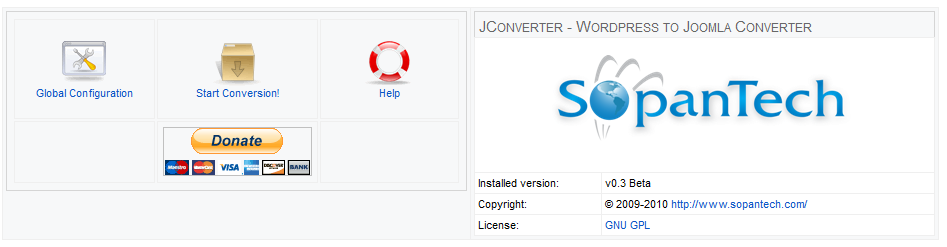
Figura 1: Panel de control de JConverter
Tendremos que acceder a “Global Configuration” para establecer los datos de configuración del servidor de Wordpress. Escribiremos el nombre del servidor, el de la base de datos, el usuario, el password y el prefijo de las tablas de Wordpress.
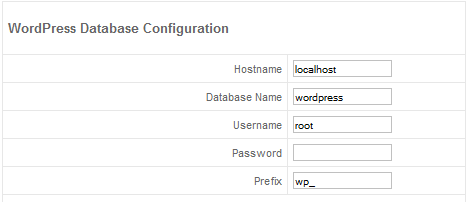
Figura 2: Datos de configuración de la base de datos de Wordpress
A continuación seleccionaremos los elementos que queremos migrar, usuarios, categorías, posts, enlaces, etc. Guardaremos los cambios cuando hayamos finalizado.
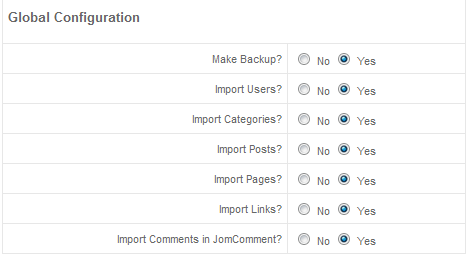
Figura 3: Selección de los elementos a migrar
Regresaremos al panel de control del componente y, tras pulsar en “Start Conversión” comenzará el proceso de migración.
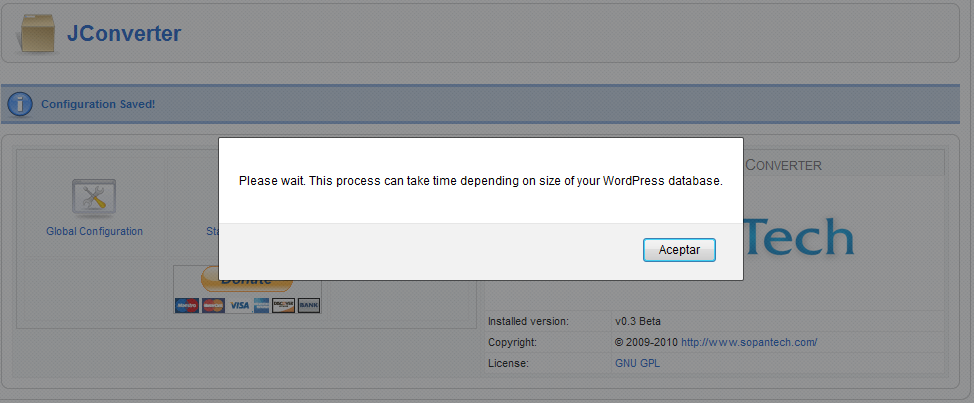
Figura 4: Comienzo de la migración
Una vez finalizado el proceso veremos un mensaje con los resultados del mismo. Es posible que obtengamos algún mensaje del tipo “FAILED! – Duplicate Key”, que, tal y como se nos indica más arriba, podemos ignorar. No obstante verificaremos que los datos se han importado correctamente.
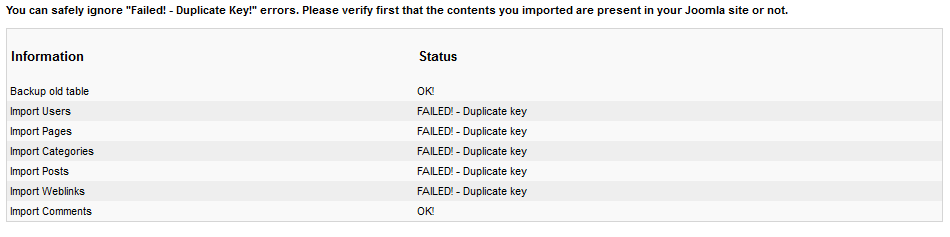
Figura 5: Resultado de la importación
Si vamos al gestor de usuarios, veremos que los usuarios existentes son los mismos que en Wordpress. Con respecto a las contraseñas, los algoritmos de encriptación son distintos para Joomla y para Worpress, por lo que no serán validas y los usuarios no podrán acceder. Para solucionar esta limitación podemos instalar el plugin de Worpress "MD5 Password Hashes" antes de realizar la migración.

Fiugura 6: Usuarios de Joomla
Aquí podemos ver los usuarios de Wordpress:
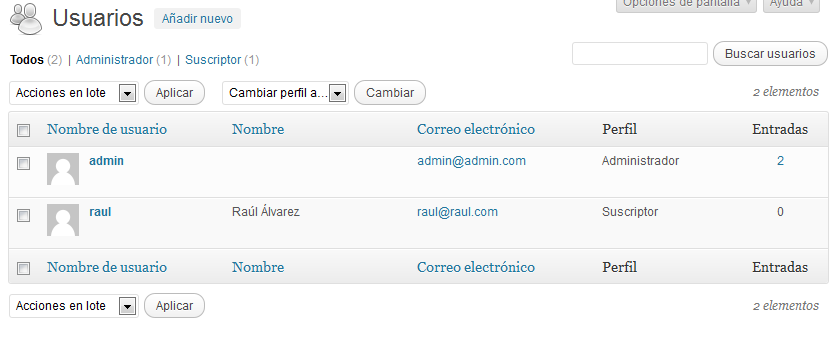
Figura 7: Usuarios de Wordpress
Con respecto a los posts y páginas de Wordpress, veremos que el componente agrupa todos estos contenidos como artículos dentro de una sección llamada “Wordpress”.
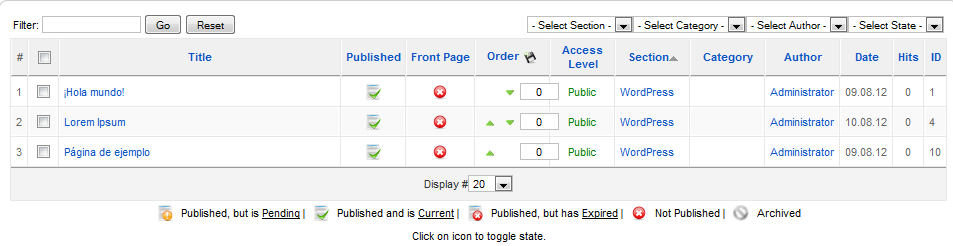
Figura 8: Posts y páginas migradas
A continuación podemos ver los posts:
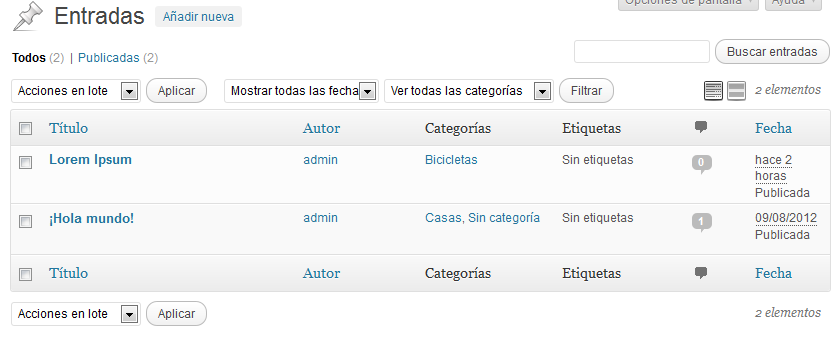
Figura 9: Posts de Wordpress
Y las páginas:
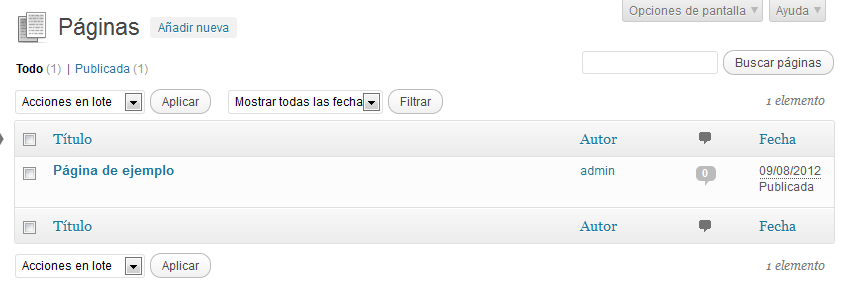
Figura 10: Páginas de Wordpress
Si vamos al gestor de secciones de Joomla veremos que se ha creado una sección llamada “Wordpress”. Esta sección agrupará a todas las categorías importadas y a los artículos.
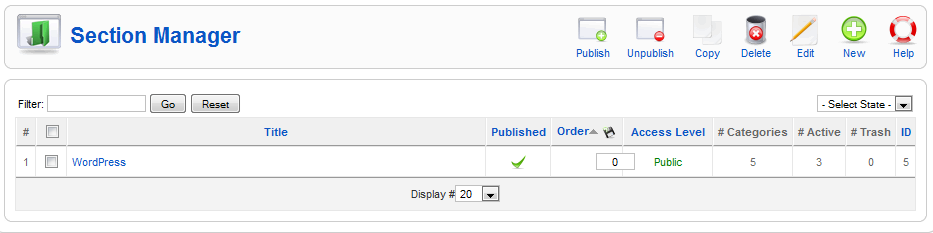
Figura 11: Sección “Wordpress”
Dado que Joomla 1.5 no permite anidar categorías, en el gestor de categorías encontraremos las categorías y subcategorías importadas, tanto de las entradas como de los enlaces.
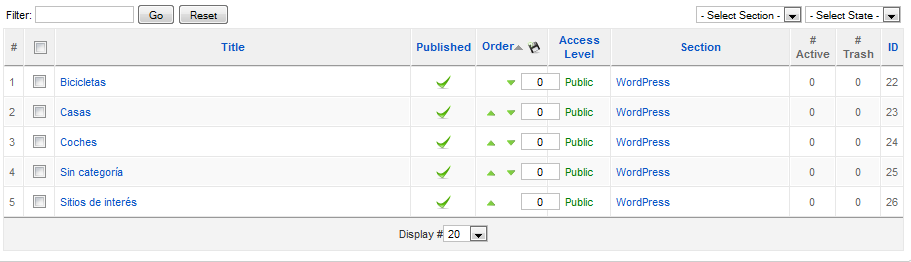
Figura 12: Categorías importadas
Verificaremos que las categorías coinciden con las de las entradas de Wordpress:
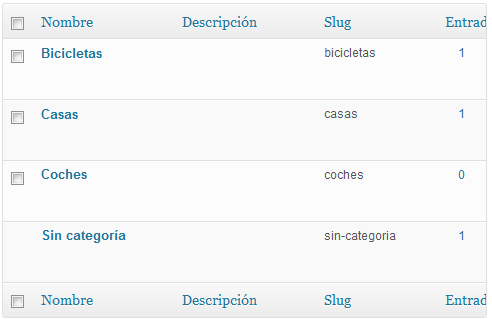
Figura 13: Categorías de Wordpress
Y con las de los enlaces:
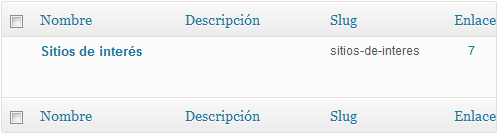
Figura 14: Categorías de los enlaces
Dirigiéndonos al gestor de enlaces podremos ver que los enlaces existentes en Wordpress se han importado y agrupado en la categoría “Worpress Links”.
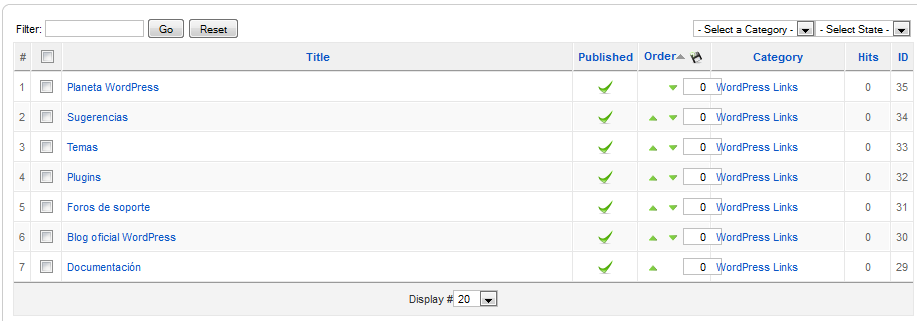
Figura 15: Enlaces web
Podemos contrastar el resultado con los enlaces de Wordpress:
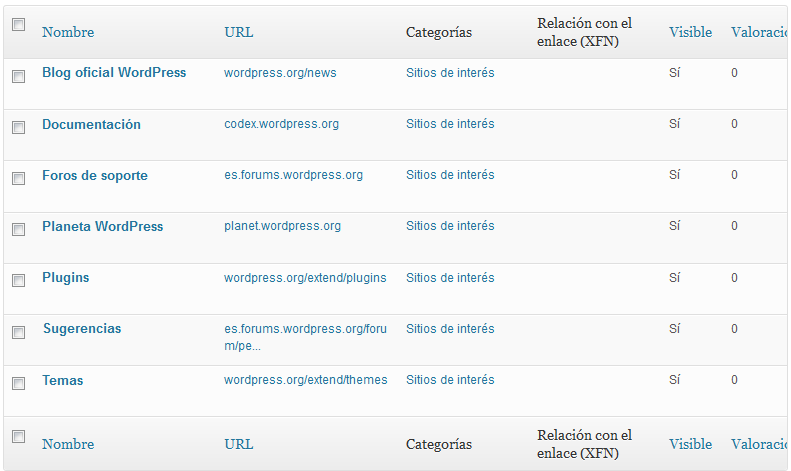
Figura 16: Enlaces web en Wordpress
En lo referente a los comentarios, solo se importarán si tenemos instalado el componente “JomComment”.
Una vez migrados los datos y realizada la correspondiente verificación, tendremos que migrar nuestro Joomla 1.5 a la versión 2.5. Para hacer esto podemos seguir los pasos descritos en este tutorial.
Tras este último paso, todo el contenido de la base de datos de Wordpress se encontrará ahora en Joomla 2.5, no obstante, tendremos que organizar las categorías, organizar los artículos y trasladar todos los archivos vinculados con éstos, pero un parte importante del trabajo ya está hecho.
Enlace | Jconverter
Enlace | Instalación de Joomla 1.5
Enlace | Migración de Joomla 1.5 a Joomla 2.5


